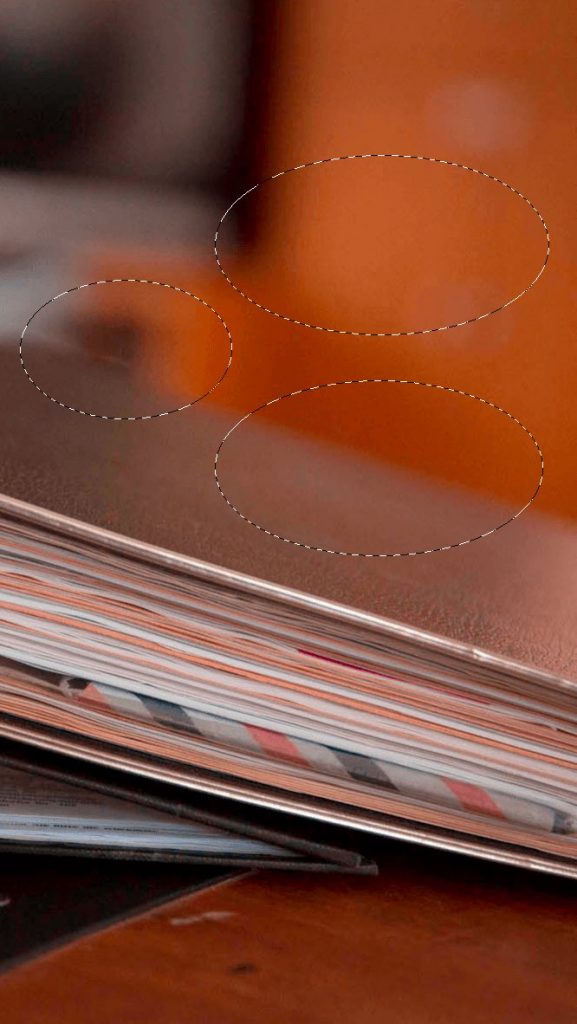In Photoshop markieren Sie Bereiche eines Bildes, die Sie bearbeiten wollen. Das geht ganz einfach mit dem Bereichswerkzeug. Doch das Werkzeug kann mehr, als Sie denken. Lesen Sie hier.
Das Markierungswerkzeug
Zum Markieren verwenden Sie das Auswahlwerkzeug. Das finden Sie in der Werkzeugleiste als Symbol mit einem gestrichelten Rechteck oder einer Ellipse.
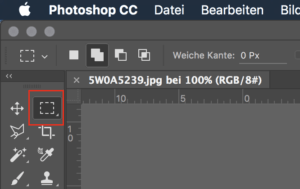
Tipp: Um zwischen Ellipse und Rechteck umzuschalten, klicken Sie auf das Auswahlwerkzeug und halten die Maustaste gedrückt. Dann können Sie das Werkzeug auswählen.
Mit aktiviertem Auswahlwerkzeug führen Sie den Mauszeiger über das Bild. Dann klicken Sie, halten die Maustaste gedrückt und ziehen die Markierung auf.
Tipp: Bilder in Photoshop vergrößern und verkleinern.
Markierungen kombinieren
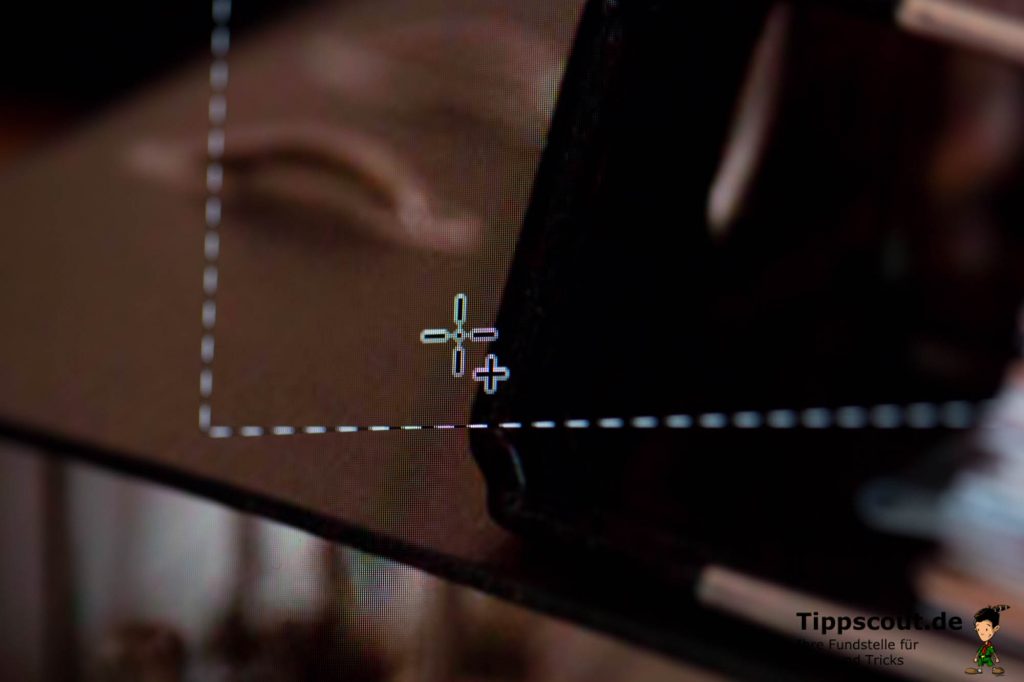
Doch in Photoshop markieren kann noch mehr: Das Programm erlaubt es, mehrere Auswahlfelder zu kombinieren oder nebeneinander anzulegen.
Das geht so:
- Schalten Sie zunächst links in der Symbolleiste das Auswahlrechteck oder die Auswahlellipse ein.
- Markieren Sie den ersten Bereich des Bildes.
- Halten Sie die Taste Umschalten gedrückt. Neben dem Mauszeiger erscheint dann ein kleines Pluszeichen.
- Markieren Sie jetzt die weiteren Bereiche. Halten Sie dabei immer Umschalten gedrückt.
Sobald Sie die gewünschten Bildteile markiert haben, können Sie den Effekt oder Filter anwenden.
Markierungen löschen
Und es geht noch weiter: Sie können auch Markierungen entfernen.
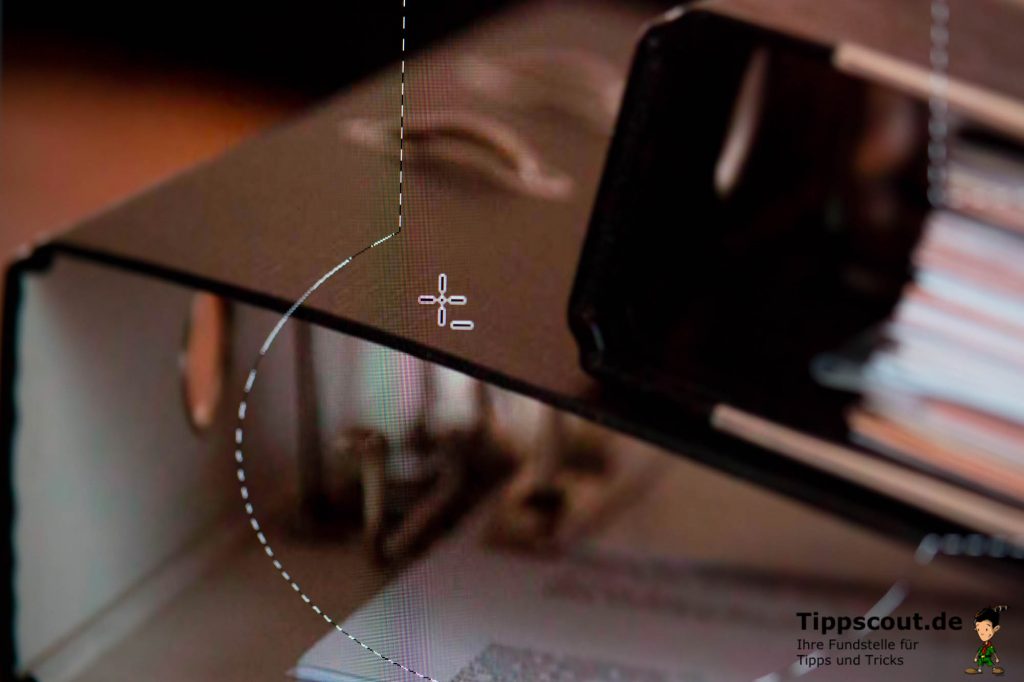
Dazu befolgen Sie diese Schritte:
- Schalten Sie das Auswahlwerkzeug ein und wählen Sie eine Form.
- Markieren Sie den ersten Bereich und gegebenenfalls weitere Bereiche.
- Halten Sie die Taste [Alt] gedrückt. Daraufhin sehen Sie neben dem Auswahlkreuz ein kleines Minuszeichen.
- Führen Sie den Mauszeiger ein einen bereits markierten Bereich. Wählen Sie darin einen weiteren Bereich aus.
- Lassen Sie Mauszeiger und Taste los. Danach wird der von Ihnen gewählte Bereich aus der bereits bestehenden Markierung gelöscht.
***